Tutorial de Tamer Crea, puedes encontrar el original aquí.

Muchas gracias por permitirme traducir
tus fantásticos tutoriales, Tamer.
Con tu resultado, puedes hacer firmas, websets, cartas de incredimail, etc.
Por favor, crédito a Tamer Crea y a Tati Designs, gracias.
Materiales
PSPX2 (puedes utilizar cualquier versión).
Descarga el material del tutorial aquí:

Filtros
Simple / Blitz, Zoom Out and Flip y Pizza Slice Mirror (descarga aquí).
Toadies / What are you? (descarga aquí).
AP [Lines] / Lines - Silverlining (descarga aquí).
Alien Skin Eye Candy5: Impact / Glass (descarga aquí).
Unlimited / Convolution Filters (descarga aquí).
AAA Frames / Foto Frame (descarga aquí).
Preparación
Instala los Filtros en la carpeta de "Complementos" de tu PSP.
Abrir los tubes, duplicar y cerrar el original.
Si usas otros colores, debes jugar con el modo mezcla de las capas.
Recuerda que debes guardar tu trabajo con frecuencia.
IMPORTANTE
Está prohibido modificar o cambiar el nombre de archivos o eliminar la marca de agua.
El tube de la mujer es de Athenais. El misted es de Angela.
El wordart es de Magali. Los tubes deco son de Tamer.
Colores
Ésta es la paleta del tutorial:
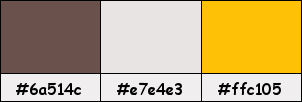
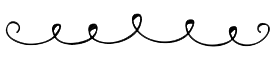
Paso 1
En tu paleta de Materiales, pon de primer plano el color #6a514c 
Y de segundo plano o fondo el color #e7e4e3 
Paso 2
Haz clic en el color del primer plano y prepara un gradiente "Primer plano-fondo" (Corel_06_029):
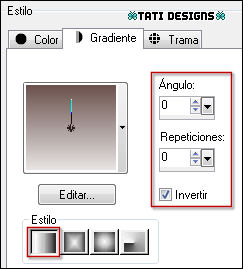
Paso 3
Abre el archivo "Alpha_Moment.psp". Duplica y cierra el original.
(Ésta será la base de nuestro trabajo, que contiene selecciones grabadas en el canal alfa).
Renombra la capa como "Trama 1".
Paso 4
Rellena tu imagen transparente con el gradiente del primer plano.
Paso 5
Abre una nueva capa de trama ("Trama 2").
Paso 6
Selecciones / Seleccionar todo.
Paso 7
Abre el tube "GraphTHINK_Abstract_Backgrounds (14)" y copia.
Vuelve a tu trabajo y pega en la selección.
Paso 8
Selecciones / Anular selección.
Paso 9
Cambia el Modo de la capa a "Luminosidad (heredado)".
Paso 10
Capas / Fusionar / Fusionar hacia abajo.
Paso 11
Abre una nueva capa de trama ("Trama 2").
Paso 12
Activa la Herramienta de "Selección/Rectángulo" (S) y haz clic en "Selección personalizada":

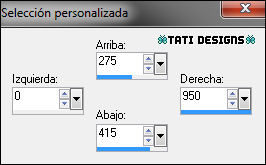
Paso 13
Activa la Herramienta "Bote de pintura" (F) y baja la Opacidad a 30:

Paso 14
Rellena la selección con el color #e7e4e3 
Paso 15
Selecciones / Anular selección.
Paso 16
Efectos / Complementos / Simple / Blitz.
Paso 17
Efectos / Complementos / Simple / Zoom Out and Flip.
Paso 18
Efectos / Efectos de distorsión / Distorsión de la lente:
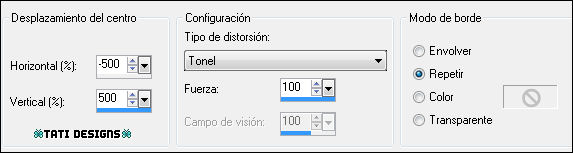
Paso 19
Selecciones/Cargar o guardar selección/Cargar selección de canal alfa.
Verás que está directamente disponible la selección "Selection #1", haz clic en "Cargar":
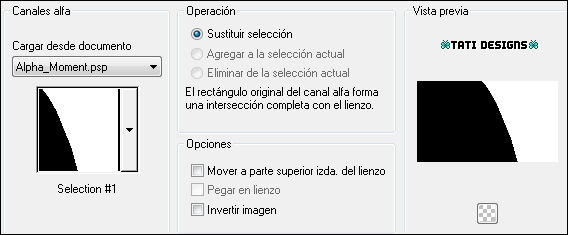
Paso 20
Pulsa la tecla "Supr" del teclado.
Paso 21
Selecciones / Anular selección.
Paso 22
Efectos / Efectos 3D / Sombra: 1 / 1 / 50 / 0 / Negro 
Paso 23
Edición / Repetir Sombra.
Paso 24
Cambia el Modo de la capa a "Pantalla" y baja la Opacidad a 40.
Paso 25
Abre el tube "angeledesign_arbre_fantaisy1" y copia.
Vuelve a tu trabajo y pega como nueva capa ("Trama 3").
Paso 26
Ajustar / Desenfocar / Desenfoque Gaussiano a 30.
Paso 27
Efectos / Efectos de distorsión / Espiral: 120º
Paso 28
Ajustar / Agregar o quitar ruido / Agregar ruido:

Paso 29
Efectos / Efectos de distorsión / Pixelar:

Paso 30
Efectos / Efectos de borde / Realzar.
Paso 31
Efectos / Efectos de la imagen / Desplazamiento:
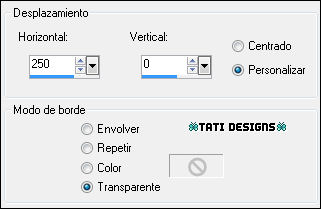
Paso 32
Capas / Duplicar ("Copia de Trama 3").
Paso 33
Imagen / Espejo. - Imagen / Voltear.
Paso 34
Capas / Fusionar / Fusionar hacia abajo ("Trama 3").
Paso 35
Cambia el Modo de la capa a "Multiplicar".
Paso 36
Abre el tube "Deco_text" y copia.
Vuelve a tu trabajo y pega como nueva capa ("Trama 4").
Paso 37
Efectos / Efectos de distorsión / Deformación:

Paso 38
Abre la máscara "Tamer_Mask1" y vuelve a tu trabajo.
Paso 39
Capas / Nueva capa de máscara / A partir de una imagen:
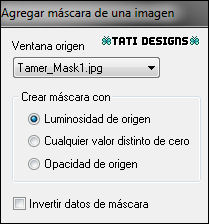
Capas / Fusionar / Fusionar grupo.
Paso 40
Cambia el Modo de la capa a "Luminosidad" y baja la Opacidad a 32.
Paso 41
Capas / Organizar / Bajar (2 veces):
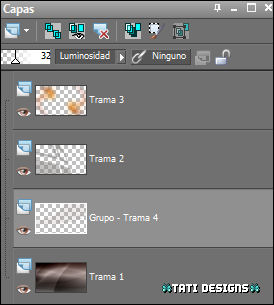
Paso 42
Sitúate en la capa superior de la pila de capas ("Trama 3").
Paso 43
Abre una nueva capa de trama ("Trama 4").
Paso 44
Pon de primer plano el color #ffc105 
Pon de segundo plano el color ##6a514c 
Paso 45
Haz clic en el color del primer plano y prepara un gradiente "Primer plano-fondo" (Corel_06_029):
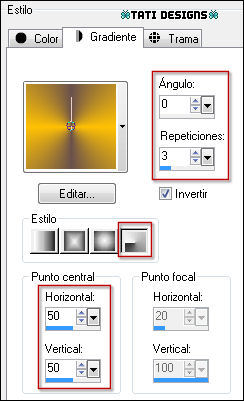
Paso 46
Restablece la Opacidad del "Bote de pintura" a 100.
Paso 47
Rellena la coapa con el gradiente.
Paso 48
Efectos / Complementos / Simple / Pizza Slice Mirror.
Paso 49
Efectos / Complementos / Simple / Blitz.
Paso 50
Efectos / Efectos de la imagen / Mosaico integrado:
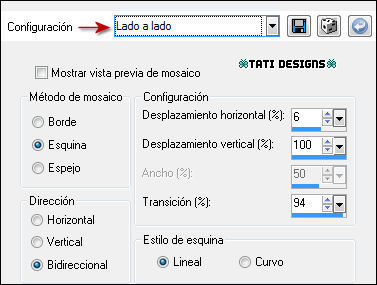
Paso 51
Capas / Duplicar ("Copia de Trama 4").
Paso 52
Imagen / Voltear.
Paso 53
Baja la Opacidad de la capa a 50.
Paso 54
Capas / Fusionar / Fusionar hacia abajo ("Trama 4").
Paso 55
Efectos / Complementos / Toadies / What are you?:
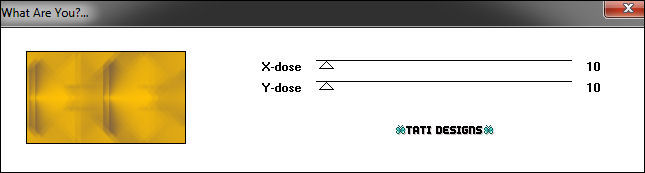
Paso 56
Efectos / Efectos de borde / Realzar.
Paso 57
Efectos / Efectos de distorsión / Ondas:

Paso 58
Cambia el Modo de la capa a "Superposición".
Paso 59
Ajustar / Nitidez / Enfocar.
Paso 60
Abre una nueva capa de trama ("Trama 5").
Paso 61
Selecciones/Cargar o guardar selección/Cargar selección de canal alfa.
Despliega el menú y elige
"Selection #2", haz clic en "Cargar":
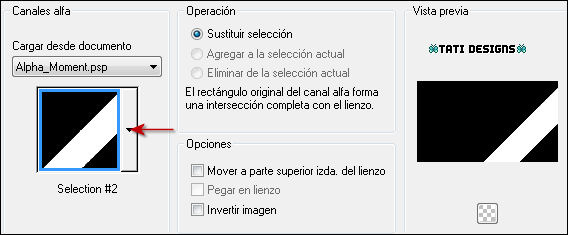
Paso 62
Rellena la selección con el color #e7e4e3 
Paso 63
Selecciones / Anular selección.
Paso 64
Efectos / Complementos / Toadies / What are you?: 10 / 10 (como antes).
Paso 65
Cambia el Modo de la capa a "Luz débil".
Paso 66
Capas / Duplicar ("Copia de Trama 5").
Paso 67
Imagen / Espejo. -
Imagen / Voltear.
Paso 68
Efectos / Efectos de la imagen / Mosaico integrado (como antes):
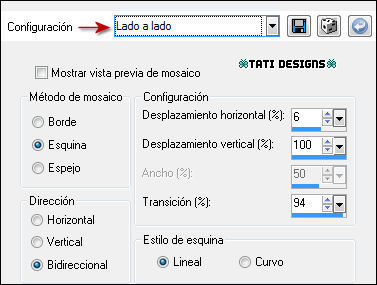
Paso 69
Efectos / Complementos / AP [Lines] / Lines - Silverlining:
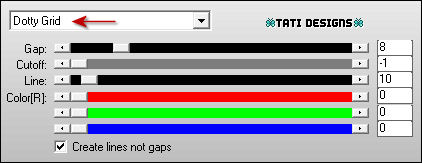
Paso 70
Cambia el Modo de la capa a "Normal" y baja la Opacidad a 30.
Paso 71
Efectos / Efectos de borde / Realzar.
Paso 72
Efectos / Efectos de distorsión / Ondas:

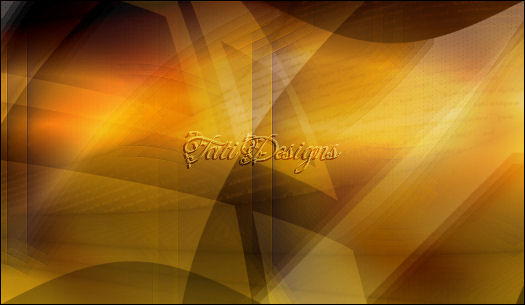
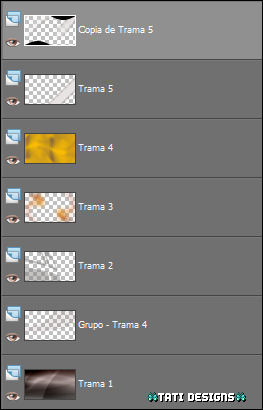
Paso 73
Capas / Fusionar / Fusionar visibles ("Fusionada").
Paso 74
Capas / Duplicar ("Copia de Fusionada").
Paso 75
Imagen / Cambiar tamaño:
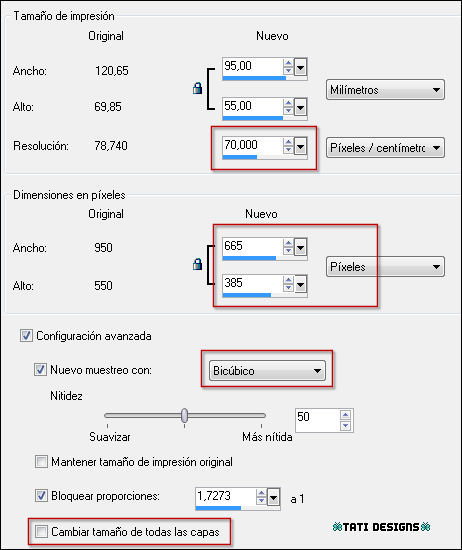
Paso 76
Selecciones / Seleccionar todo. - Selecciones / Flotar. - Selecciones / Fijar.
Paso 77
Abre una nueva capa de trama ("Trama 1").
Paso 78
Rellena la selección con el color #000000 
Paso 79
Selecciones / Modificar / Contraer / 2 píxeles.
Paso 80
Pulsa la tecla "Supr" del teclado.
Paso 81
Selecciones / Anular selección.
Paso 82
Capas / Fusionar / Fusionar hacia abajo ("Copia de Fusionada").
Paso 83
Ajustar / Brillo y Contraste / Curvas:
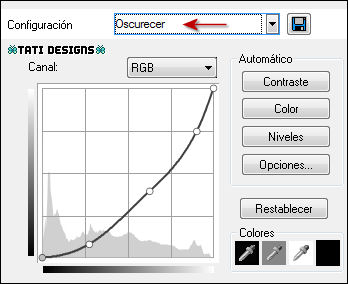
Paso 84
Efectos / Efectos de la imagen / Desplazamiento:
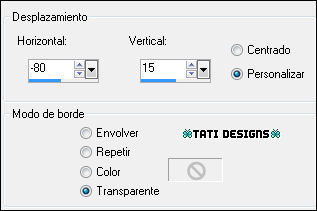
Paso 85
Abre el tube "deco" y copia.
Vuelve a tu trabajo y pega como nueva capa ("Trama 1").
Paso 86
Efectos / Efectos de la imagen / Desplazamiento:
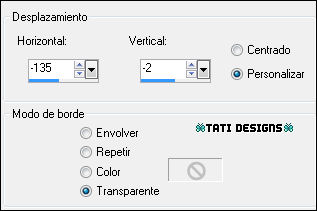
Paso 87
Abre una nueva capa de trama ("Trama 2").
Paso 88
Selecciones/Cargar o guardar selección/Cargar selección de canal alfa.
Despliega el menú y elige
"Selection #3", haz clic en "Cargar":
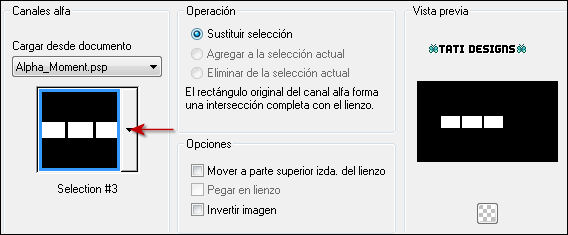
Paso 89
Rellena la selección con el color #ffffff 
Paso 90
Selecciones / Modificar / Contraer / 10 píxeles.
Paso 91
Rellena la selección con el color #000000 
Paso 92
Abre el tube "Flower-886618" y copia.
Vuelve a tu trabajo y pega como nueva capa ("Trama 3").
Paso 93
Imagen / Cambiar tamaño:
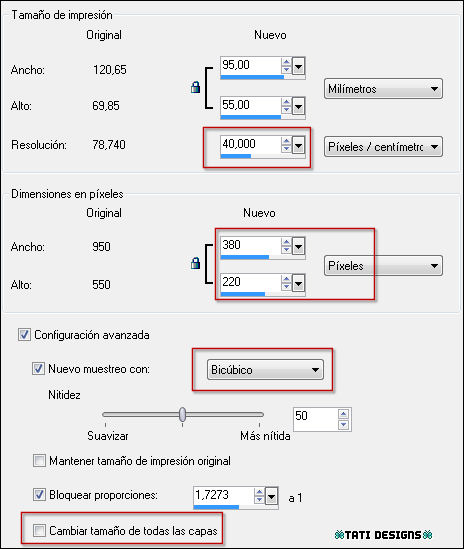
Paso 94
Coloca el tube en la selección de la siguiente manera:

Paso 95
Selecciones / Invertir.
Paso 96
Pulsa la tecla "Supr" del teclado.
Paso 97
Selecciones / Anular selección.
Paso 98
Capas / Fusionar / Fusionar hacia abajo ("Trama 2").
Paso 99
Abre una nueva capa de trama ("Trama 3").
Paso 100
Activa la Herramienta de "Selección/Rectángulo" (S) y haz clic en "Selección personalizada":

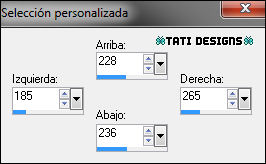
Paso 101
Rellena la selección con el color #000000 
Paso 102
Efectos / Complementos / Eye Candy5: Impact / Glass y,
en "Settings",
selecciona "Clear".
Paso 103
Selecciones / Anular selección.
Paso 104
Capas / Duplicar ("Copia de Trama 3").
Paso 105
Efectos / Efectos de la imagen / Desplazamiento:
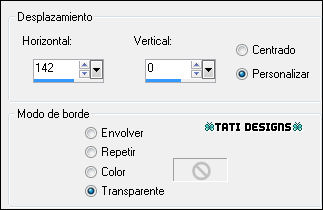
Paso 106
Capas / Duplicar ("Copia (2) de Trama 3").
Paso 107
Efectos / Efectos de la imagen / Desplazamiento:
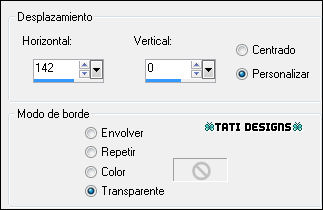
Paso 108
Capas / Fusionar / Fusionar hacia abajo: 3 veces ("Trama 2").
Paso 109
Abre una nueva capa de trama ("Trama 3").
Paso 110
Selecciones/Cargar o guardar selección/Cargar selección de canal alfa.
Despliega el menú y elige
"Selection #4", haz clic en "Cargar":
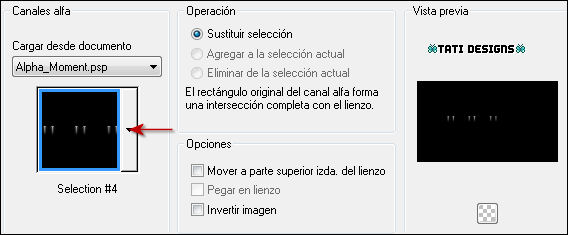
Paso 111
Rellena la selección con el color #ffffff  - Clic 3 veces
- Clic 3 veces
Paso 112
Selecciones / Anular selección.
Paso 113
Abre el tube "text" y copia.
Vuelve a tu trabajo y pega como nueva capa ("Trama 4").
Paso 114
Efectos / Efectos de la imagen / Desplazamiento:
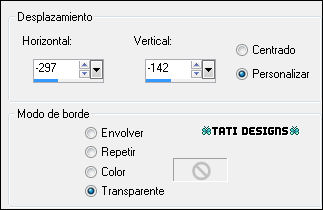
Paso 115
Abre el tube "wordartcreamag37", elimina la marca de agua y copia.
Vuelve a tu trabajo y pega como nueva capa ("Trama 5").
Paso 116
Imagen / Cambiar tamaño:
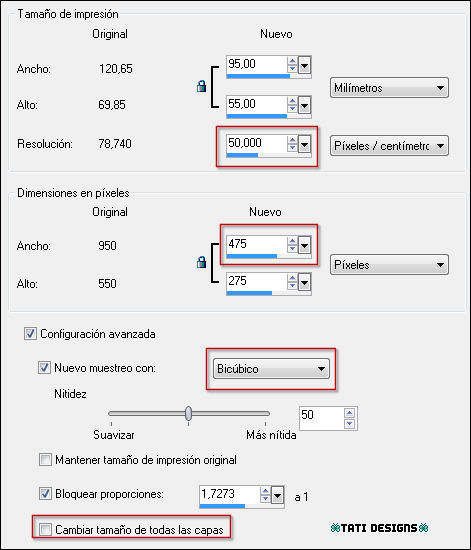
Paso 117
Imagen / Rotación libre / 90º a la izquierda.
Paso 118
Efectos / Efectos de la imagen / Desplazamiento:
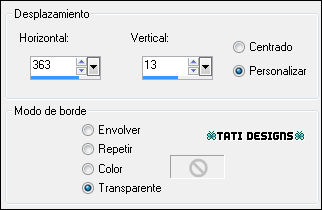
Paso 119
Cambia el Modo de la capa a "Luminosidad (heredado)".
Paso 120
Efectos / Complementos / Unlimited / Convolution Filters / Emboss (Light, Inverse) (predeterminado):
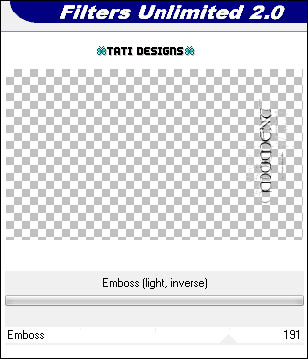
Paso 121
Efectos / Efectos 3D / Sombra: 1 / 1 / 100 / 0 / Negro 
Paso 122
Abre el tube "Athe-FM508" y copia.
Vuelve a tu trabajo y pega como nueva capa ("Trama 6").
Paso 123
Imagen / Cambiar tamaño:
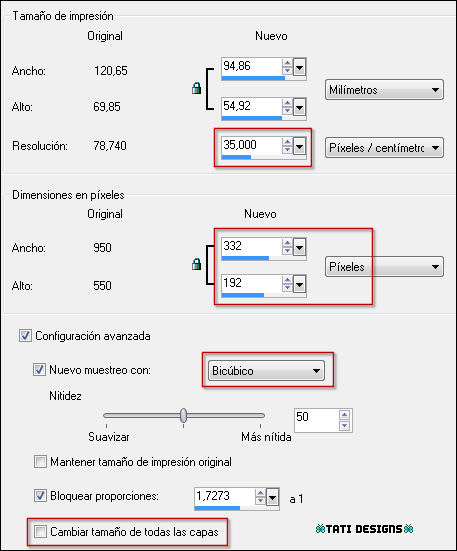
Paso 124
Efectos / Efectos de la imagen / Desplazamiento:
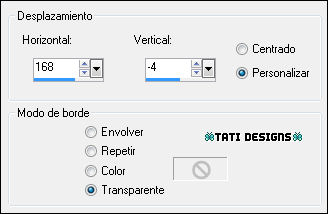
Paso 125
Abre una nueva capa de trama y pon tu nombre o tu marca de agua.
Paso 126
Sitúate en la capa inferior de la pila de capas ("Fusionada").
Paso 127
Edición / Copiar.
Paso 128
Imagen / Agregar bordes / Simétrico de 1 píxel con el color #ffc105 
Paso 129
Selecciones / Seleccionar todo.
Paso 130
Imagen / Agregar bordes / Simétrico de 40 píxeles con el color #ffffff 
Paso 131
Selecciones / Invertir.
Paso 132
Edición / Pegar en la selección.
Paso 133
Ajustar / Desenfocar / Desenfoque Gaussiano a 30.
Paso 134
Efectos / Complementos / AAA Frames / Foto Frame:
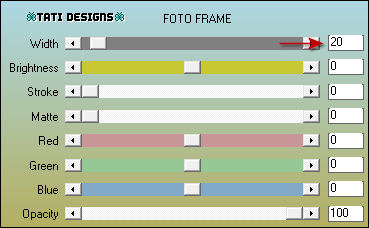
Paso 135
Efectos / Complementos / Unlimited / Convolution Filters / Emboss (Light, Inverse):
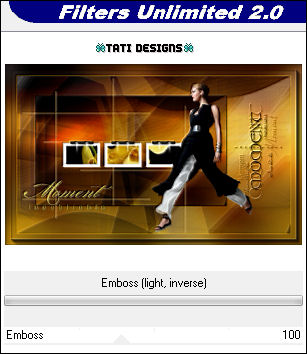
Paso 136
Selecciones / Invertir.
Paso 137
Efectos / Efectos 3D / Sombra: 0 / 0 / 100 / 30 / Negro 
Paso 138
Edición / Repetir Sombra.
Paso 139
Selecciones / Anular selección.
Paso 140
Exporta como archivo .jpg optimizado.
¡Se acabó!
Espero que te haya gustado y que hayas disfrutado con él.

.:. Mi versión del tutorial con un tube de Luz Cristina .:.

.:. Versión de Irene con un tube de Luz Cristina .:.

.:. Versión de Vincenzo con un tube de Roby .:.
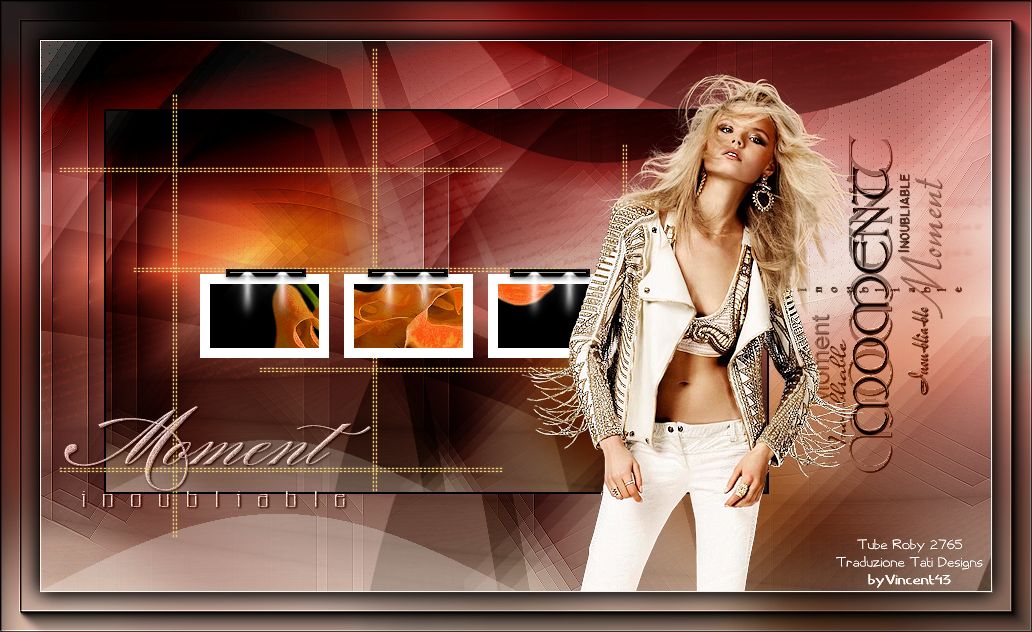

.:. Si quieres enviarme tu trabajo con el resultado de esta traducción, ponte en contacto conmigo .:.
